Einführung
Dieses Dokument beschreibt Schritt-für-Schritt-Anweisungen zur Konfiguration des Terminal Access Controller Access Control System (TACACS+) auf ONS15454/NCS2000-Geräten und dem Cisco Access Control System (ACS). Alle Themen enthalten Beispiele. Die Liste der in diesem Dokument enthaltenen Attribute ist weder vollständig noch autoritär und kann jederzeit ohne Aktualisierung dieses Dokuments geändert werden.
Voraussetzungen
Anforderungen
Cisco empfiehlt, über Kenntnisse in folgenden Bereichen zu verfügen:
- Cisco Transport Controller (CTC) GU
- ACS-Server
Verwendete Komponenten
Dieses Dokument ist nicht auf bestimmte Software- und Hardwareversionen beschränkt.
Die Informationen in diesem Dokument wurden von den Geräten in einer bestimmten Laborumgebung erstellt. Alle in diesem Dokument verwendeten Geräte haben mit einer leeren (Standard-)Konfiguration begonnen.
Hinweis: Wenn Ihr Netzwerk in Betrieb ist, stellen Sie sicher, dass Sie die potenziellen Auswirkungen eines Befehls verstehen.
Konfigurieren
Auf ONS15454/NCS200 erforderliche Konfigurationen:
1. Sie können die TACACS-Serverkonfiguration über diese Registerkarte konfigurieren. Navigieren Sie zu Provisioning > Security > TACACS Server (Bereitstellung > Sicherheit > TACACS-Server) wie im Bild gezeigt.
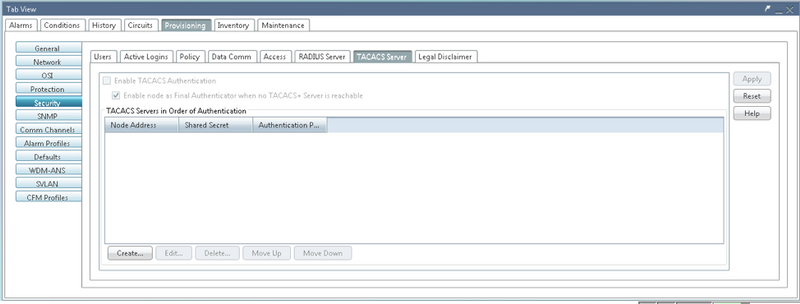
2. Um die TACACS+-Serverdetails hinzuzufügen, klicken Sie auf die Schaltfläche Erstellen. Es öffnet das Konfigurationsfenster TACACS+, wie in diesem Bild gezeigt.

- Geben Sie die Server-IP-Adresse ein
- Fügen Sie den Shared geheimen Knoten und den TACACS+-Server hinzu.
- Fügen Sie die Authentifizierungsportnummer hinzu. An diesem Port überwacht der TACACS+-Server den Client. Die Standard-Portnummer ist 49.

3. Um die TACACS+-Serverkonfiguration im NODE zu aktivieren, aktivieren Sie das Kontrollkästchen Enable TACACS Authentication (TACACS-Authentifizierung aktivieren), und klicken Sie auf die Schaltfläche Apply (Anwenden), wie im Bild gezeigt.

4. Um den Knoten als letzten Authentifizierer zu aktivieren, wenn kein Server erreichbar ist, aktivieren Sie das Kontrollkästchen, wie im Bild gezeigt.
5. Um die jeweilige Serverkonfiguration zu ändern, wählen Sie die entsprechende Serverkonfigurationszeile aus, und klicken Sie auf die Schaltfläche Bearbeiten, um die Konfiguration zu ändern.
6. Um die bestimmte Serverkonfiguration zu löschen, wählen Sie die entsprechende Serverkonfigurationszeile aus, und klicken Sie auf die Schaltfläche Löschen, um die Konfiguration zu löschen.
Auf dem ACS-Server erforderliche Konfigurationen:
1. Erstellen Sie ein Netzwerkgerät und einen AAA-Client, und klicken Sie auf die Schaltfläche Erstellen im Bereich Netzwerkressourcen, wie im Bild gezeigt.

2. Geben Sie den gleichen Shared Secret wie in der ONS-Knotenkonfiguration. Andernfalls wird die Authentifizierung fehlgeschlagen.
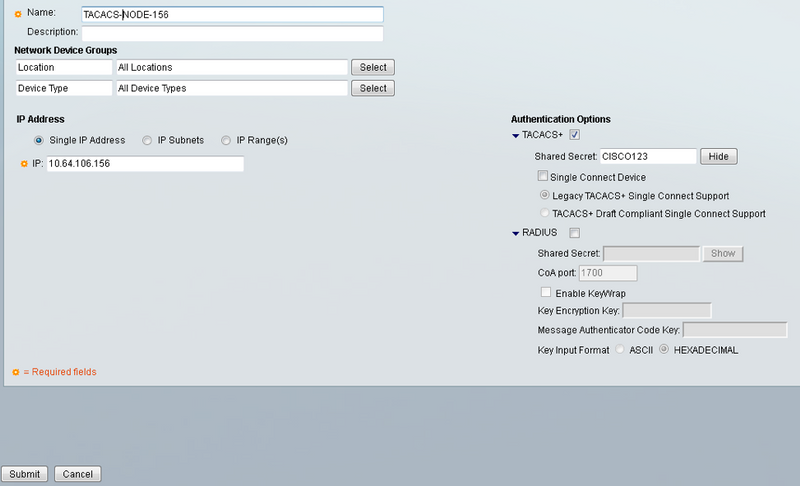
3. Erstellen Sie einen Benutzernamen und ein Kennwort, damit der erforderliche Benutzer sich im Plan für Benutzer und Identitätsdaten authentifizieren lässt, wie im Bild gezeigt.
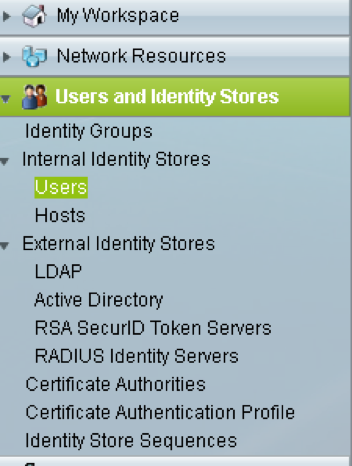

4. Erstellen von Shell-Profilen im Bereich Richtlinienelemente:
a) Wählen Sie die Berechtigungsstufe (0 bis 3) aus:
0 für Benutzer abrufen.
1 für Wartungsbenutzer.
2 für Provisioning User.
3 für Superuser.
b) Erstellen Sie ein benutzerdefiniertes Attribut im Bereich Kundenattribute für das Idle Time-Attribut.
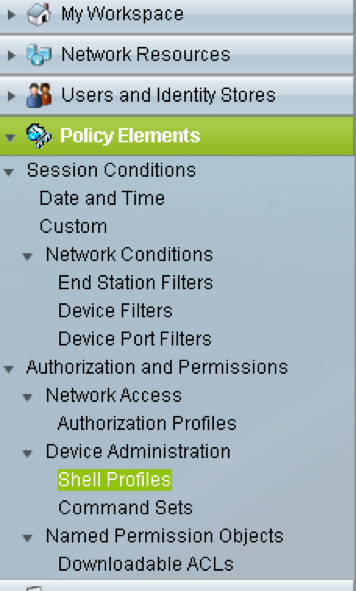

Idletime "0" gibt an, dass die Verbindung nie ausfällt und für immer verfügbar ist.Der Wenn Benutzer eine andere Zeit angibt, ist die Verbindung für diese Sekunden verfügbar.
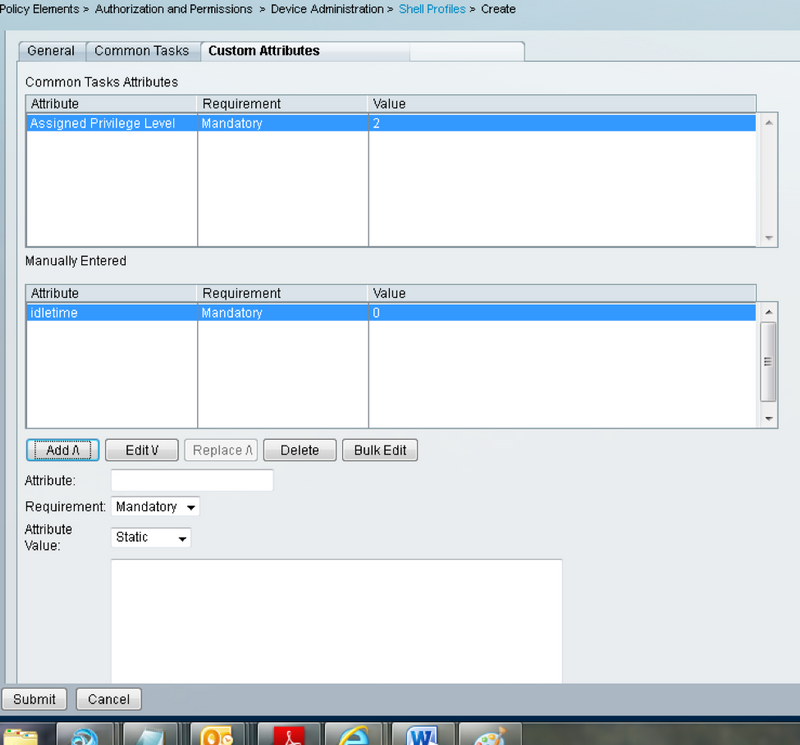
5. Erstellen Sie im Bereich Zugriffsrichtlinien Zugriffsrichtlinien:
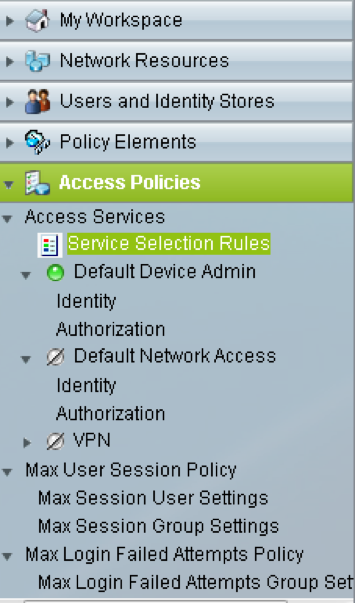
a) Klicken Sie auf Service Selection Rules und erstellen Sie eine Regel:
- Wählen Sie TACACS als Protokoll aus
- Das Gerät ist "Alle" oder "Speziell", ähnlich dem, das zuvor erstellt wurde.
- Servicetyp als Standard-Geräteadministrator.
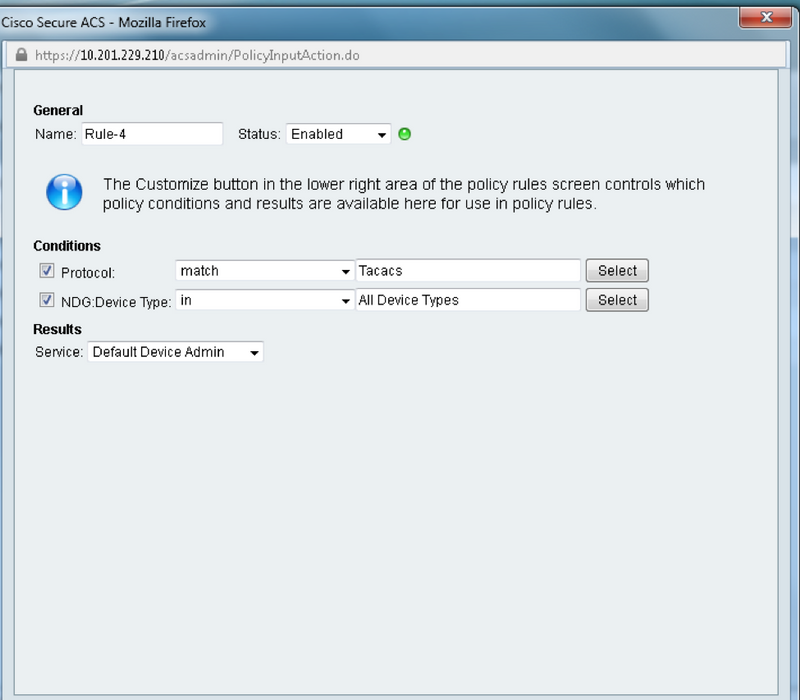
b) Wählen Sie Authorization (Autorisierung) aus, und erstellen Sie eine Regel für die Autorisierung in unter dem Optionsfeld Default Device Admin (Standardgeräteadministrator):
- Wählen Sie Already Created Shell-Profil aus
- Wählen Sie ein bestimmtes Gerät oder alle Geräte im Gerätetyp aus.
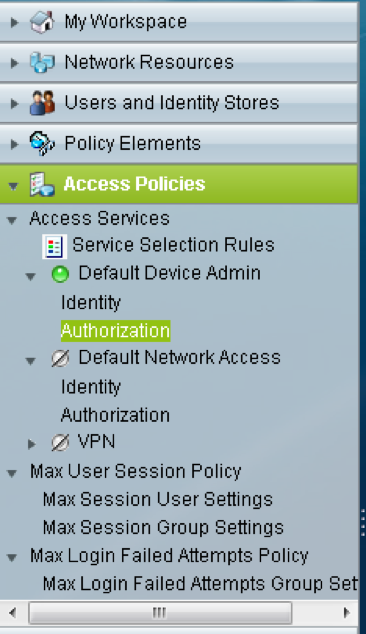
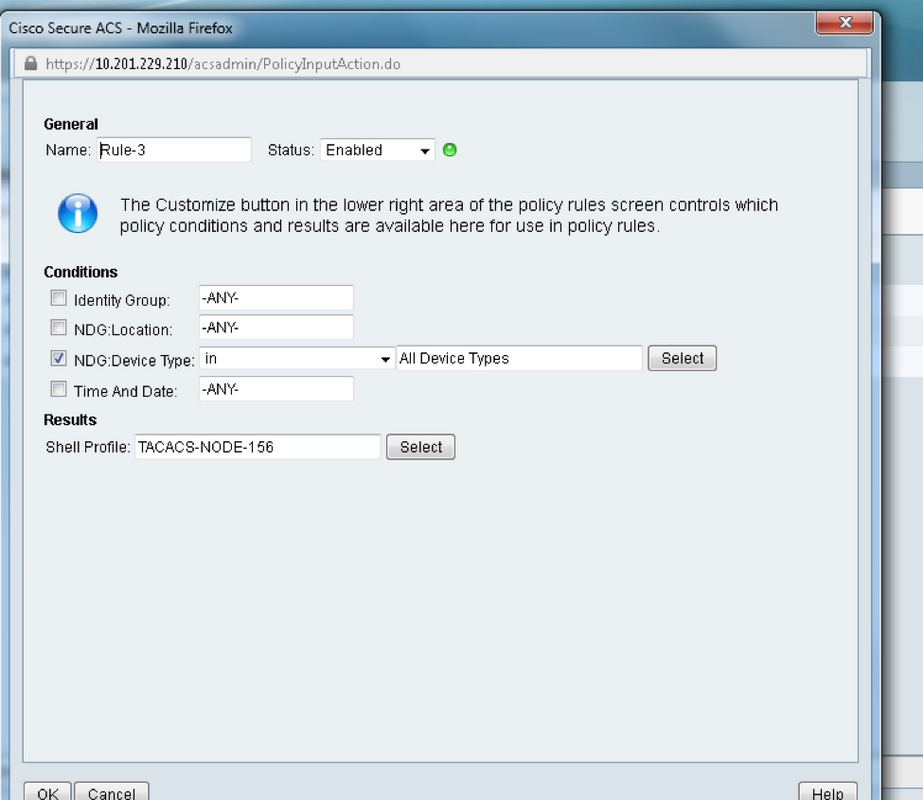
Überprüfen
Für diese Konfiguration ist derzeit kein Überprüfungsverfahren verfügbar.
Fehlerbehebung
Für diese Konfiguration sind derzeit keine spezifischen Informationen zur Fehlerbehebung verfügbar.